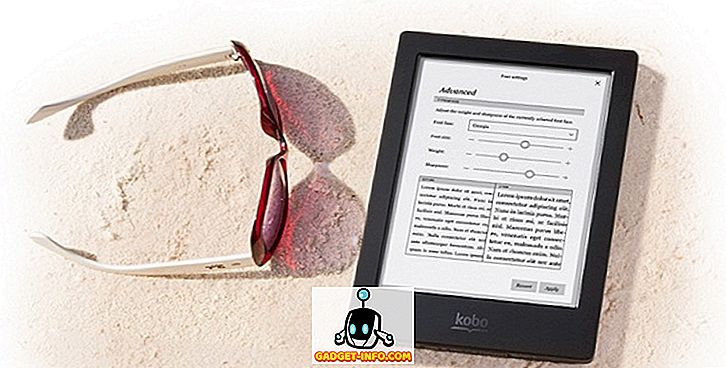Prethodno sam napisao nekoliko članaka o udaljenoj radnoj površini, uključujući kako omogućiti udaljenu radnu površinu na udaljenom računalu i kako pristupiti lokalnim datotekama i mapama tijekom sesije udaljene radne površine. Čak sam pisao o tome kako blokirati udaljene veze s računalom!
Ipak, nisam govorio o tome kako zapravo konfigurirati usmjerivač za udaljenu radnu površinu tako da se možete povezati s računalom izvan lokalne mreže. Nakon što omogućite i postavite udaljenu radnu površinu, morate konfigurirati usmjerivač kako bi port za udaljenu radnu površinu (prema zadanim postavkama) proslijedio na ispravno računalo na mreži.
To se naziva prosljeđivanje portova, a metoda se malo razlikuje ovisno o tome koji brand usmjerivač koristite, tj. LinkSys, D-Link, Netgear, itd. Međutim, ako vam upute u nastavku ne pomognu u određivanju načina postavljanja prosljeđivanja porta na usmjerivač, a zatim jednostavno izvršite traženje za "prosljeđivanje luka usmjerivača", gdje je ruter naziv vašeg usmjerivača.
Postavljanje usmjerivača za udaljenu radnu površinu
Prvo se morate prijaviti u svoj bežični usmjerivač kod kuće upisivanjem lokalne IP adrese za usmjerivač u internetskom pregledniku. Ako ne znate IP adresu usmjerivača, idite na Start, Run i upišite CMD. Zatim upišite IPCONFIG, a adresa usmjerivača je unos zadanog pristupnika .

Sada upišite tu IP adresu u svoj preglednik i prijavite se na svoj usmjerivač. Ako ne znate korisničko ime i lozinku administratora za svoj usmjerivač, možete resetirati usmjerivač pritiskom na gumb za resetiranje na poleđini, a zatim prijeđite na bilo koju od tih zadanih web-lokacija za lozinke usmjerivača:
//www.routerpasswords.com/
//192-168-1-1ip.mobi/default-router-passwords-list/
Nakon što ste u router, potražite bilo što na liniji Port Forwarding, Virtual Server, ili Applications i Gaming. Pokušao sam pronaći par snimaka zaslona kako će izgledati na LinkSysu, D-linku i Netgearu:



Sada ćete moći odabrati uslugu s neke vrste padajućeg popisa koji će imati popis poput FTP-a, HTTP-a, TELNET-a itd. I ako imaju udaljenu radnu površinu ili RDP, tada odaberite to. Upišite IP adresu u odgovarajući okvir i gotovi ste.
Ako se usluga ne pojavi na popisu, morate dodati prilagođenu uslugu ili će biti praznih okvira u koje možete unijeti podatke. Na mom Linksys usmjerivaču, na primjer, imam hrpu praznih tekstualnih okvira u tablici.
Ja bih ušao u Remote Desktop za ime aplikacije, 3389 za interni port, 3389 za vanjski port, izabrao i TCP i UDP kao protokol, upišite IP adresu za računalo s kojim se želim povezati i provjerite okvir omogućen,

Na D-link usmjerivaču, zove se Privatni port i Javni port umjesto unutarnjeg i vanjskog porta, ali uvijek je isti broj 3389, tako da se ne možete zbuniti. Na Netgearu se zove Start port i End port.
Sada je sve potrebno postaviti za povezivanje s računalom izvan lokalne mreže. Da biste se povezali izvana, morat ćete dobiti svoju vanjsku IP adresu, što je jednostavno. Jednostavno idite na www.whatismyip.com i dat će vam vanjsku IP adresu.

Jedini problem koji se može pojaviti je ako nemate statičku IP adresu s ISP-om. Većina kućnih korisnika dobiva dinamičnu IP adresu koja se često mijenja. To ga čini izuzetno teško povezati na daljinu jer neće uspjeti kada se promijeni IP adresa.
Da biste riješili ovaj problem, možete pročitati moj detaljni članak iz Online Tech Tips koji govori o tome kako postaviti Dynamic DNS za udaljenu radnu površinu na vaše računalo. Ima li pitanja? Objavi komentar! Uživati!